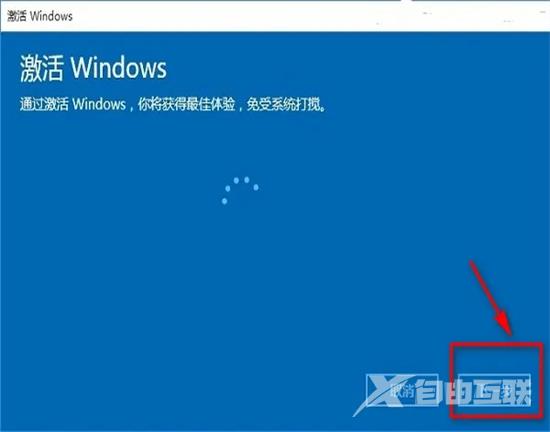最近有不少小伙伴都收到了windows处于通知模式的提示,这是什么意思?其实这只是因为windows系统没有激活导致的,用户只需要对系统进行激活即可。下面就来看看win10解除通知模式的方
最近有不少小伙伴都收到了windows处于通知模式的提示,这是什么意思?其实这只是因为windows系统没有激活导致的,用户只需要对系统进行激活即可。下面就来看看win10解除通知模式的方法吧。
win10怎么解除通知模式?
具体步骤如下:
1、打开电脑,点击桌面左下角的开始按钮,然后点击设置选项。

2、点击Windows 没有激活,请立即激活Windows选项。
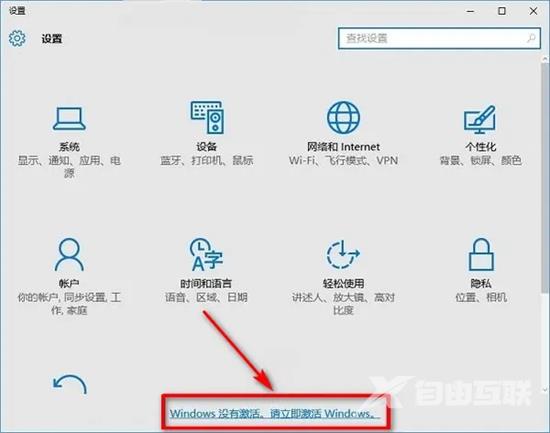
3、在弹出的页面点击更改产品秘钥。
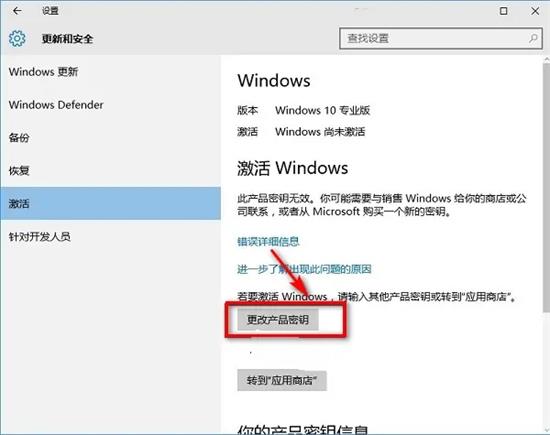
4、在弹出的页面输入产品秘钥。
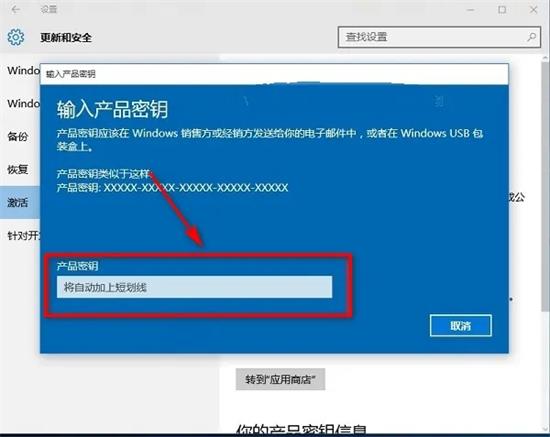
5、在弹出的页面点击下一步,即可完成系统激活。